با سلام و خسته نباشید خدمت همهی کاربران و مشتریان محترم تبلیغدرایو.
همانطور که میدانید، پیکسل تبلیغدرایو به شما کمک میکند تا عملیات های انجام شده و رفتار کاربران را بسنجید، کیفیت محتوا ها و رسانه هایی که تبلیغات شما را منتشر کرده اند را اندازه گیری کنید و بتوانید با استفاده از الگوریتم های تبلیغدرایو، بالاترین بازدهی را از تبلیغاتتان دریافت کنید.
پیکسل تبلیغدرایو شامل دو قطعه کد جاوا اسکریپت است.
قطعه کد اول به شما کمک میکند تا ورود کاربر به سایت یا لندینگ پیج شما از طریق کمپین های تبلیغدرایو را به سرور ما ارسال نمایید. این قطعه کد بهتر است بالای همهی صفحات سایت شما قرار گیرد. اما اگر فقط قصد تبلیغ یک صفحه از سایت را دارید میتوانید کد را بالای همان صفحه قرار دهید.
قطعه کد اول (اسم این قطعه init میباشد):
<script src='https://trk.tablighdrive.com/pixel/init.action.js'></script>برای قرار دادن این کد در بالای همهی صفحات سایتتان به قسمت افزونه ها رفته و عبارت Insert Headers and Footers را جستجو کنید و پلاگین زیر را نصب و فعالسازی نمایید:
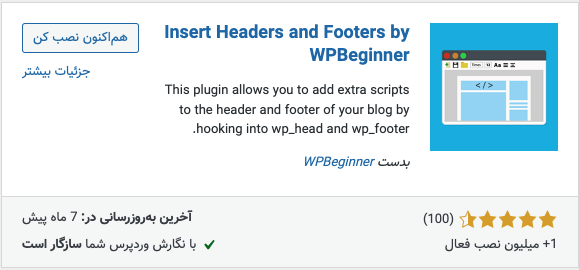
حالا در منوی تنظیمات، مانند تصویر زیر وارد تنظیمات افزونه شوید:
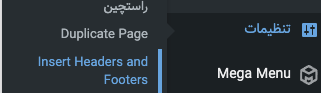
حالا مطابق تصویر زیر قطعه کد اول را داخل باکس اول قرار داده و روی Save کلیک کنید:
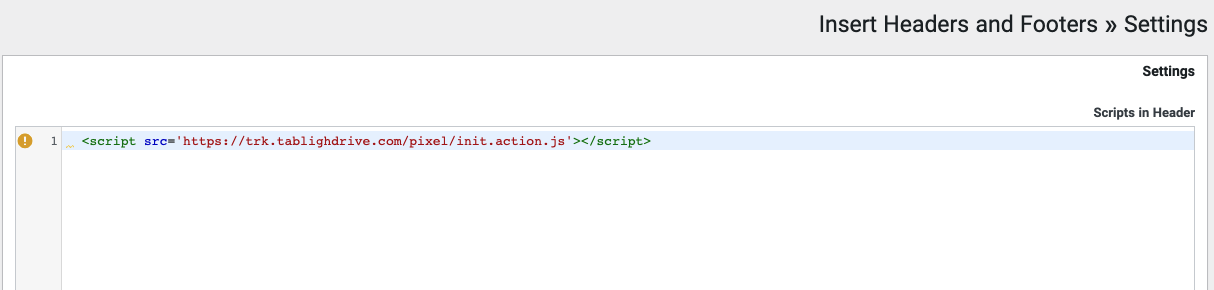
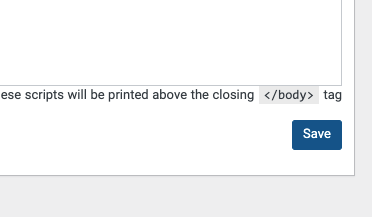
شما قطعه کد اول را با موفقیت نصب کردید!
حالا بریم سراغ قطعه کد دوم.
قطعه کد دوم، به شما کمک میکند تا عملیات انجام شده توسط کاربر را به تبلیغدرایو اطلاع دهید. این قطعه کد فقط عملیات های انجام شده توسط کاربرانی را ارسال میکند که از طریق تبلیغات تبلیغدرایو به شما مراجعه کرده اند.
این قطعه کد دارای یک بخش امنیتی است که برای هر مشتری جداگانه تولید میگردد. اما نمونه کد شبیه به قطعه ذیل است:
<!-- define token in each page -->
<script>
const token = 'gcs8sw4ooccg8w08ssos8sw4ooccg8w08ssosw4';
const tools = 'ThankUpixel';
</script>
<!-- import action or lead script -->
<script src='https://trk.tablighdrive.com/pixel/submit.action.js'></script>
این قطعه کد میبایست در صفحه ای قرار بگیرد که کاربر بعد از انجام عملیات مورد نظر شما به آن صفحه منتقل میشود. این نوع صفحات اصطلاحا Thank You Page یا صفحهی تشکر نامیده میشوند.
برای مثال یک کاربر وارد سایت شما شده و پس از تکمیل فرم به صفحه ی تشکر منتقل می شود. قطعه کد دوم میبایست در صفحهی تشکر قرار بگیرد.
برای قرار دادن قطعه کد در صفحهی دلخواه، ابتدا وارد «افزونهها» در وردپرس شوید و روی دکمه افزودن کلیک کنید. سپس افزونهی Code Embed را جستجو نمایید
تصویر افزونهی Code Embed:
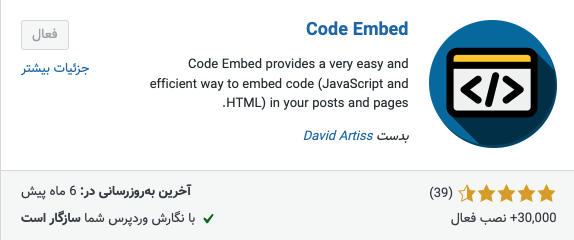
بعد از نظر روی دکمه فعالسازی کلیک کنید تا پلاگین فعال شود.
حالا در منوی «تنظیمات» گزینهی Code Embed را مطابق تصویر انتخاب نمایید:
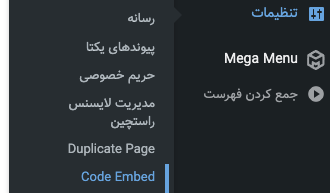
تیک اولین آیتم را طبق تصویر روشن کنید و روی Save Changes کلیک نمایید:

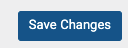
بعد از ذخیره شدن صفحه، در منوی «برگهها» صفحهی نهایی خودتان یا همان اصطلاحا «تشکر از کاربر» را انتخاب و ویرایش کنید:
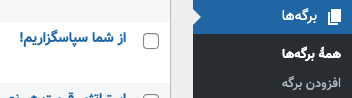
حالا ستون کناری را مشاهده میکنید که یک باکس با نام Excerpt وجود دارد. قطعه کد دوم تبلیغدرایو را در آن باکس قرار دهید و صفحه را ذخیره کنید:
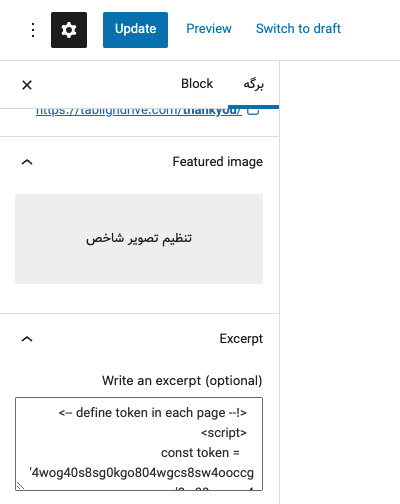
تنظیمات به اتمام رسیده و عملیات های انجام شده روی وب سایت به تبلیغدرایو ارسال خواهند شد.
نکات مهم:
- از طریق پیکسل تبلیغدرایو، فقط اطلاعات کاربرانی ارسال میشود که از طریق تبلیغات ما به وب سایت شما هدایت شده اند.